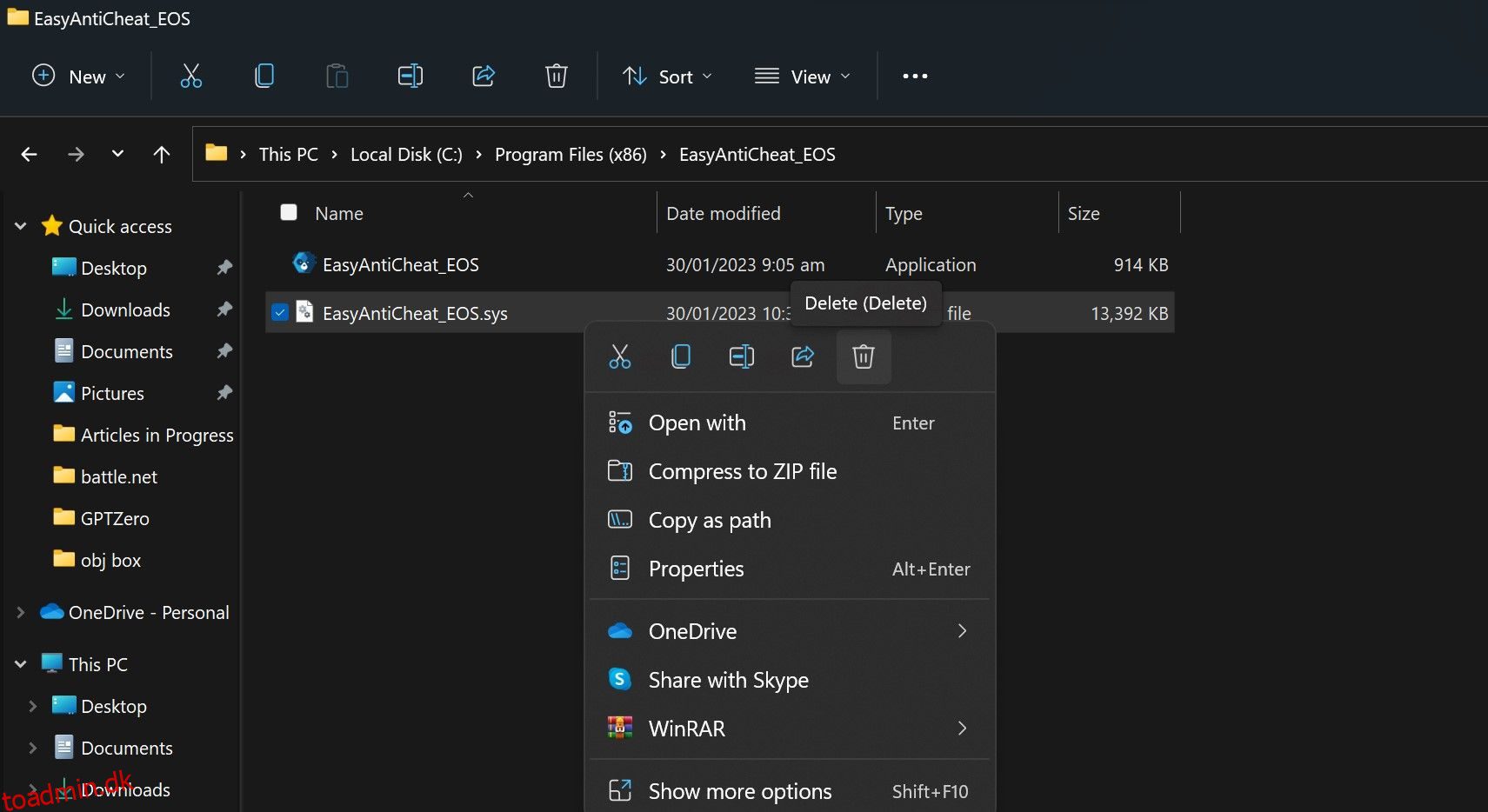Når du starter et spil på din pc eller Steam-klient, støder du på en meddelelse, der lyder “fejl 30005: CreateFile failed with 32”? Det sker for det meste, når du kører spil beskyttet af Easy Anti-Cheat, en anti-cheat-tjeneste, der bruges af multiplayer-spil for at forhindre hacking.
Hvis du er stødt på denne fejl, forsøger du sandsynligvis at køre et spil, der er beskyttet af denne tjeneste, men der er et eller andet problem med selve tjenesten eller spilfiler, som forhindrer spillet i at starte.
Så hvad forårsager denne fejl, og hvordan løser du den?
Indholdsfortegnelse
Hvad forårsager fejl 30005: CreateFile mislykkedes med 32 på Windows?
Her er et par hovedårsager, der kan have resulteret i “fejl 30005: CreateFile failed with 32” på din enhed:
- Et hack, du har installeret, ændrede spilfilerne, hvilket Easy Anti-Cheat anså for mistænkeligt.
- Dine spilfiler er blevet beskadiget, og Easy Anti-Cheat har markeret disse ændringer som uautoriserede.
- Easy Anti-Cheat-tjenesten bliver blokeret af Windows Defender eller antivirussoftware.
- Easy Anti-Cheat har undladt at oprette filen i dens installationsmappe, da filen fra den forrige session allerede eksisterer.
- Du har ved en fejl deaktiveret Easy Anti-Cheat-processen eller -tjenesten for at reducere dens ressourceforbrug.
- Easy Anti-Cheat-softwareinstallationen er blevet beskadiget og kræver reparation eller en ny geninstallation.
Nu hvor du ved, hvorfor du muligvis oplever denne fejl, lad os diskutere, hvordan du kan rette den.
1. Udfør først nogle foreløbige kontroller
Du bør først udføre følgende foreløbige kontroller, før du går videre til de vigtigste rettelser:
- Bruger du noget hacking-software til filer for at få en fordel i spillet? Hvis ja, bør du fjerne dem.
- Luk ethvert andet program, der kører ved siden af spillet.
- Luk enhver grafikoptimeringssoftware, du bruger.
- Har du lavet ændringer i spilfilerne? Hvis du har gjort noget, bør du geninstallere spillet, medmindre du ved, hvordan du kan vende disse ændringer.
Du kan begynde at anvende de resterende rettelser, hvis ingen af ovenstående kontroller hjælper.
2. Slet EasyAntiCheat.Sys-filen
EasyAntiCheat.sys-filen indeholder lanceringsoplysningerne for spillet. Hver gang du starter spillet, og Easy Anti-Cheat-tjenesten bekræfter, at spilfilerne ikke er blevet ændret, oprettes det automatisk.
I de fleste tilfælde opretter Easy Anti-Cheat denne fil med succes; indimellem fejler det. Når det sker, viser spillet denne fejlmeddelelse. For at sikre, at det ikke er tilfældet her, bliver du nødt til at slette denne fil manuelt, så Easy Anti-Cheat kan genskabe den, når du genstarter spillet.
For at gøre dette skal du følge disse trin:
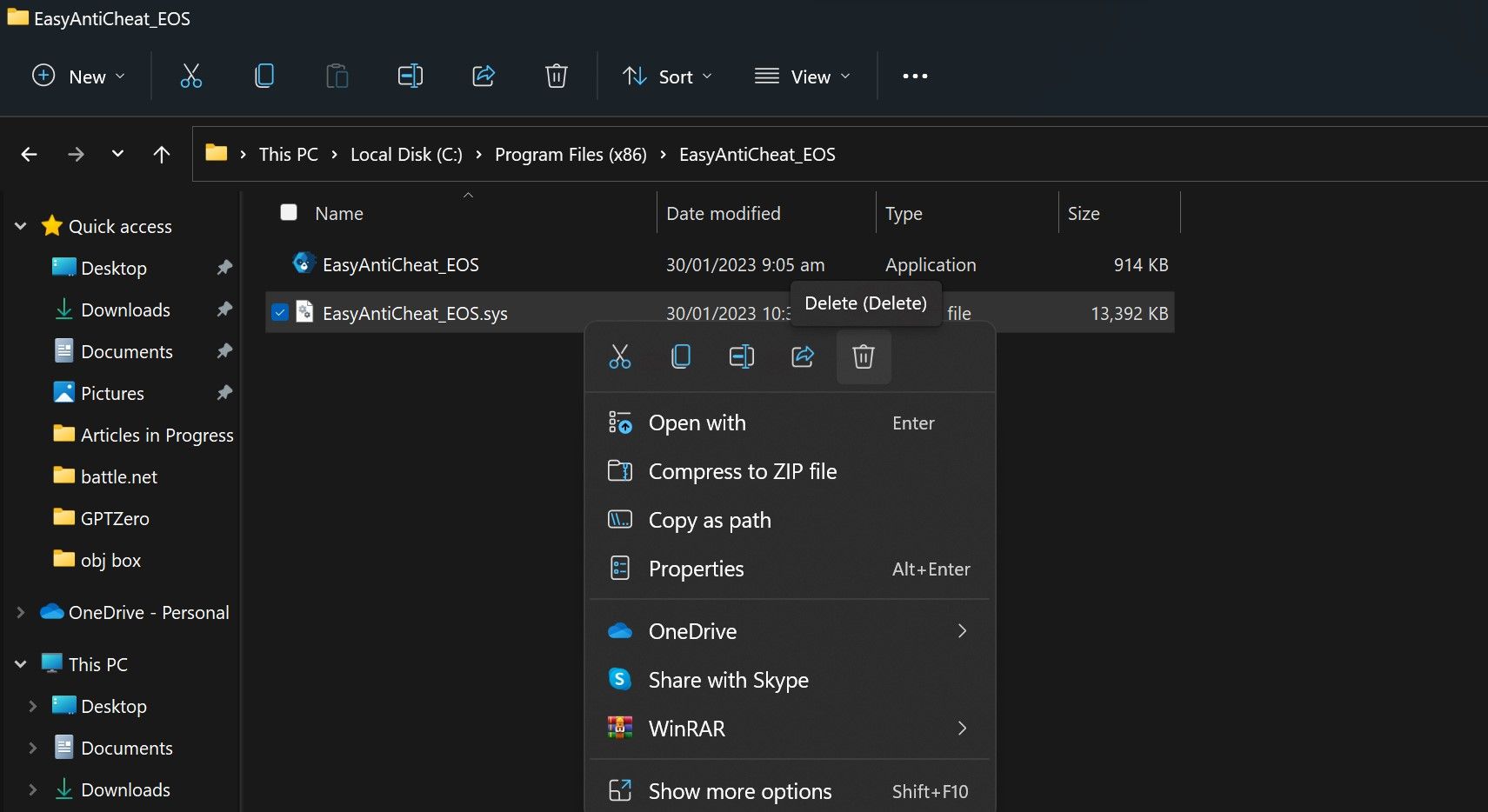
Hvis du støder på den samme fejl igen, skal du fortsætte til næste trin.
Kan du ikke afinstallere EasyAntiCheat.Sys-filen?
Nogle brugere har rapporteret at støde på en fejl ved sletning af EasyAntiCheat.sys-filen, der siger, at filen ikke kan slettes, da appen kører. Denne meddelelse angiver, at Easy Anti-Cheat kører i baggrunden, så du skal slukke for programmet, før du afinstallerer det. Sådan kan du gøre det:

3. Reparer eventuelle beskadigede spilfiler
Hvis dine spilfiler bliver ødelagt, vil Easy Anti-Cheat betragte det som uautoriseret manipulation. Derfor er det vigtigt at reparere dem. Nogle spilklienter giver dig mulighed for at reparere korrupte filer inde fra klienten; Derfor, hvis det spil, du kører, tilbyder denne funktionalitet, skal du gå videre og reparere de korrupte filer.
Hvis du har installeret spillet gennem Steam, kan du nemmere reparere dine spilfiler. I vores guide til reparation af spilfiler ved hjælp af forskellige launchers, har vi dækket processen til at verificere integriteten af spilfiler (eller reparation af korrupte spilfiler) i Steam. Så følg de relevante instruktioner for at reparere korrupte filer.
4. Whitelist Easy Anti-Cheat i Windows Defender eller Antivirus
Selvom Easy Anti-Cheat er en betroet tjeneste, kan Microsoft Defender eller antivirussoftware, du bruger, betragte det som en trussel og blokere det. Når den er blokeret, vil Easy Anti-Cheat ikke være i stand til at oprette den fil, den skal bruge, og spilstarteren viser denne fejl. Derfor bør du sikre dig, at det ikke er årsagen til problemet.
Deaktiver begge programmer for at afgøre, om Windows Defender eller et antivirusprogram forårsager problemet. Se vores guide til, hvordan du deaktiverer Windows Defender. Der burde være en lignende mulighed i dit antivirusprograms indstillinger. Brug det til at deaktivere det. Når begge programmer er blevet deaktiveret, skal du køre spillet igen og se, om fejlen opstår.
Hvis spillet starter med succes denne gang, bekræfter det, at problemet ligger hos Windows Defender eller et tredjeparts antivirusprogram, som du bruger. Hvis du ikke aktiverer nogen af disse programmer, vil du ikke støde på denne fejl igen, men at deaktivere dem bringer din enhed i fare.
Så i stedet for at gøre det, bør du hvidliste Easy Anti-Cheat fra Windows Defender og dit antivirusprogram. Hvis du gør det, forhindrer du en af disse apps i at blokere Easy Anti-Cheat-programmet, og begge apps vil fortsætte med at gøre deres arbejde med at fange vira.
Hvis du ikke er bekendt med processen til at hvidliste apps, så tjek vores guide til, hvordan du tillader apps gennem Windows Firewall. Besøg ligeledes det officielle websted for det antivirus, du bruger. Der finder du instruktionerne til at hvidliste apps i den pågældende software.
5. Deaktiver Kernel-Mode Hardware-Enforced Stack Protection
Aktivering af Kernel-mode Hardware-tvinget Stack Protection, en sikkerhedsfunktion på Windows, forstyrrer Easy Anti-Cheat-software, som rapporteret af en bruger i en Microsoft Community-forum. Denne funktion forhindrer ondsindet software i at forstyrre operativsystemet, men kan nogle gange komme i konflikt med sikre programmer, såsom Easy Anti-Cheat.
En bruger bekræftede i en Reddit tråd at deaktivering af denne sikkerhedsfunktion løste problemet. Hvis din processor understøtter denne sikkerhedsfunktion, skal du slukke for den. Sådan kan du gøre det:
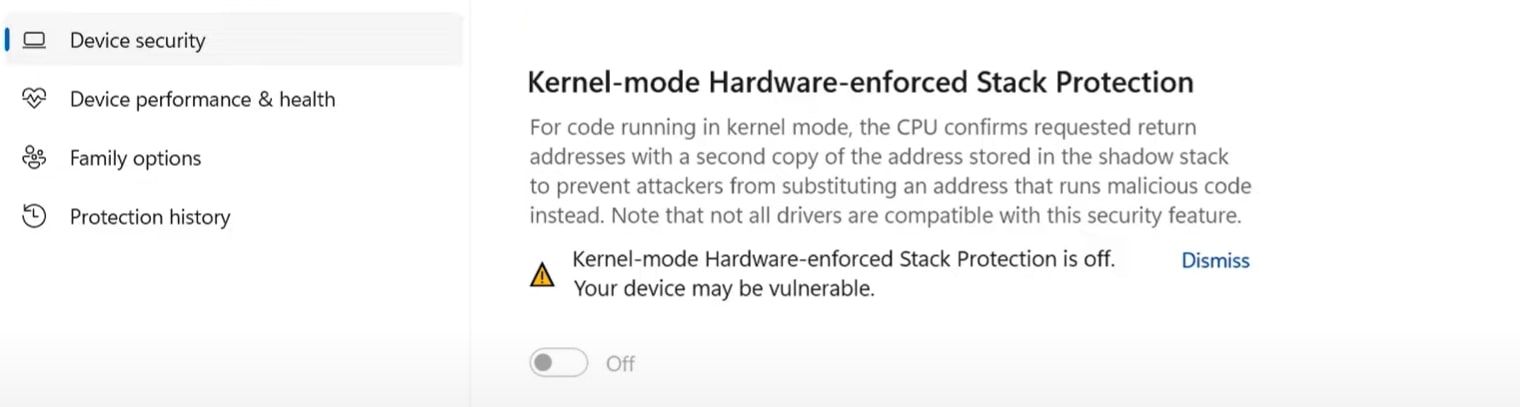
Hvis funktionen Kernel-mode hardware-tvungen stakbeskyttelse ikke er tilgængelig i enhedssikkerhedsindstillingerne, så understøtter din processor det ikke. Hvis det er tilfældet, kan du springe denne rettelse over.
6. Sørg for, at Easy Anti-cheat-tjenesten kører
Easy Anti-Cheat lancerer en tjeneste også kaldet Easy Anti-Cheat, når du installerer programmet på din enhed. Hvis denne service ikke kører, vil Easy Anti-Cheat give en fejl. For at gøre det skal du følge disse trin:
7. Reparer Easy Anti-cheat-programmet
Hvis ingen af rettelserne virker, eller Easy Anti-Cheat-softwaren ikke fungerer korrekt, bør du reparere programmet. Følg disse trin for at reparere klienten:
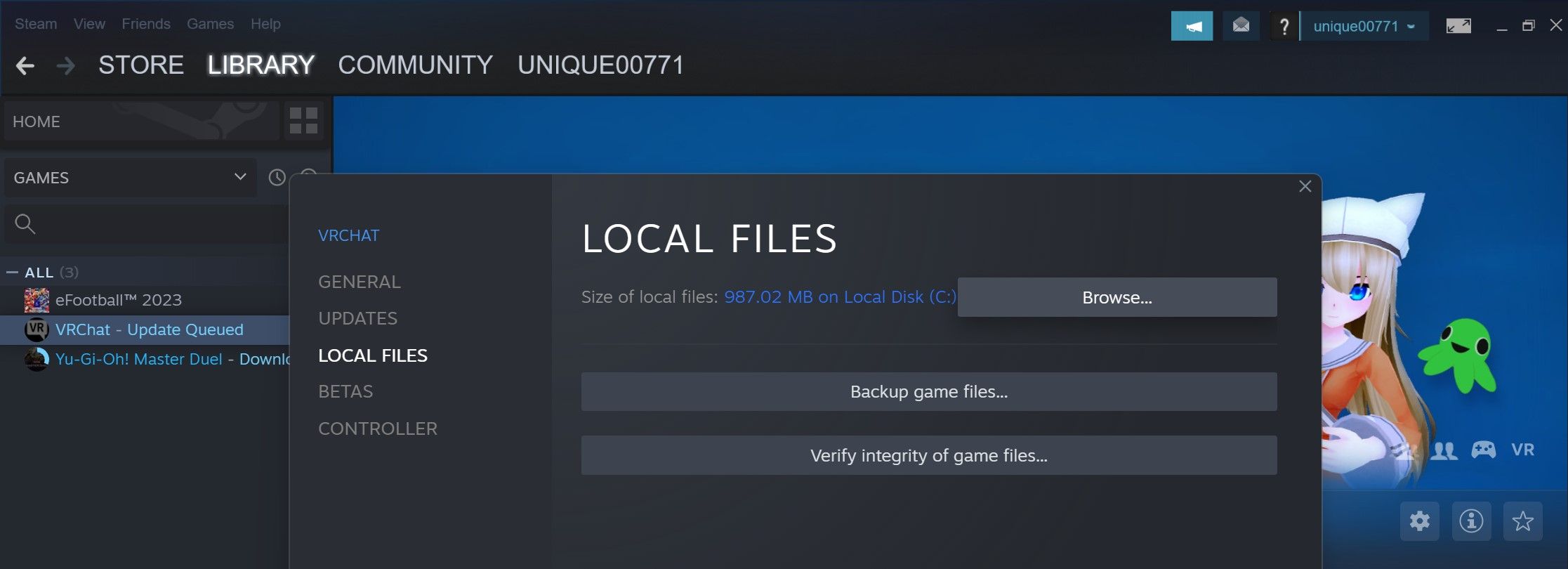
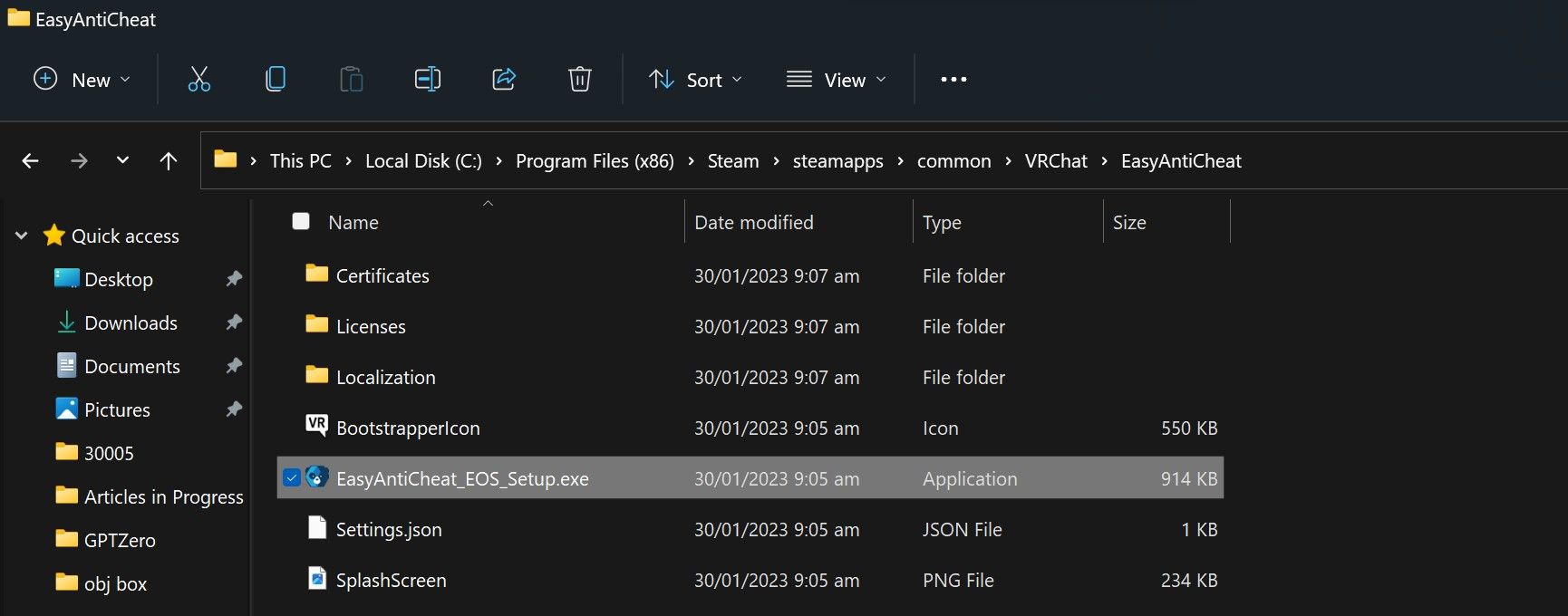
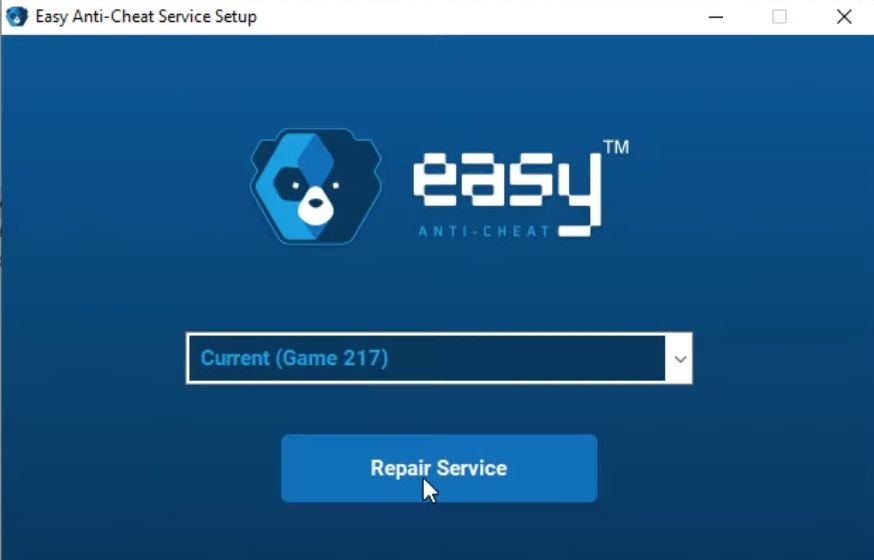
8. Geninstaller Easy Anti-Cheat
Hvis du støder på den samme fejl, når du kører spillet igen, indikerer det, at problemet ikke er blevet løst. Så geninstaller Easy Anti-Cheat-programmet som en sidste udvej.
For at gøre det skal du følge de samme trin som forklaret ovenfor og køre Easy Anti-Cheat-opsætningsfilen igen. Så, i stedet for at klikke på Reparer, skal du klikke på Afinstaller i nederste venstre hjørne.
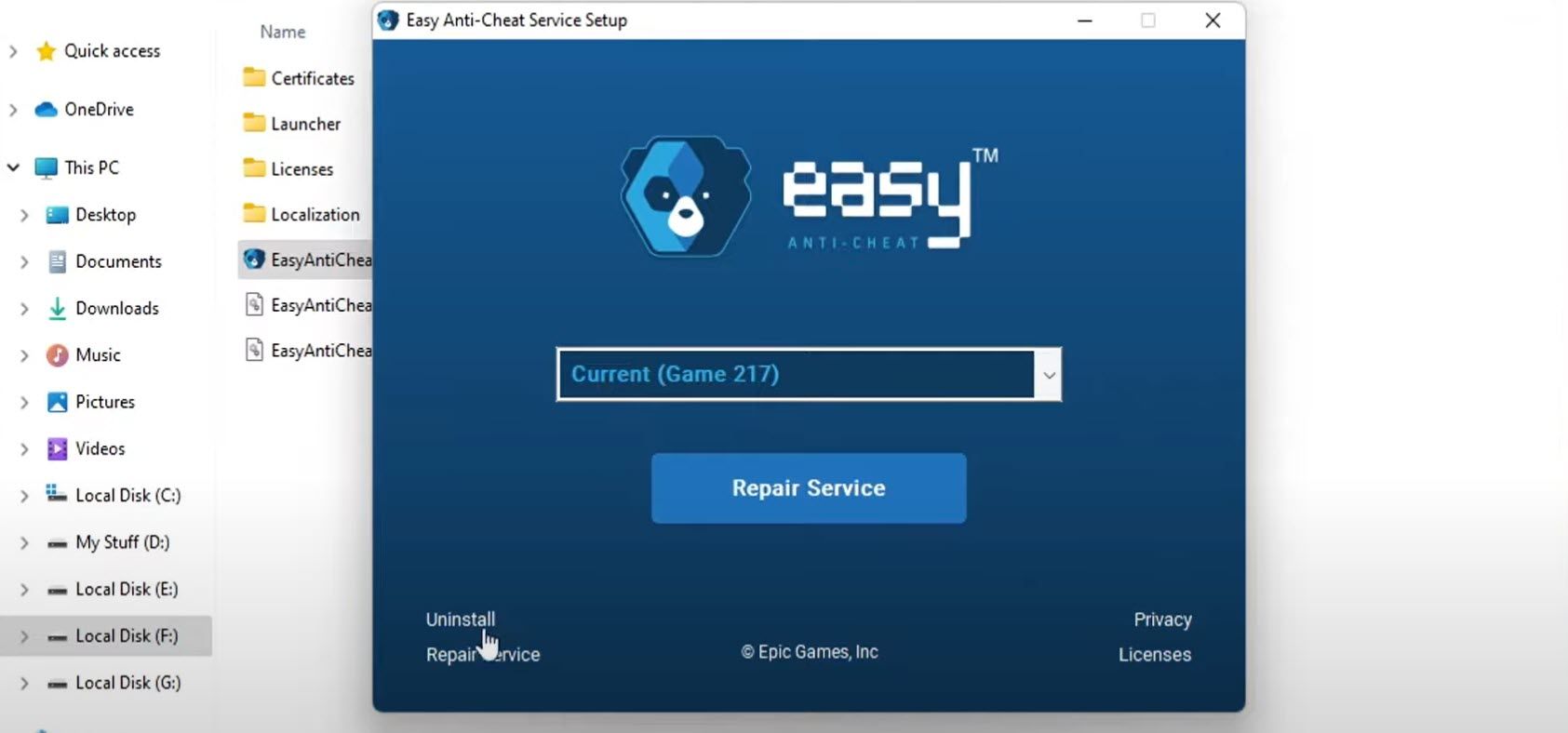
Klik derefter på Installer Easy Anti-Cheat. Klik derefter på Udfør.
Fejl 30005: CreateFile mislykkedes med 32, rettet
Når Easy Anti-Cheat blokerer hackere fra at gå ind i multiplayer-spil og ødelægge din spiloplevelse, er det fantastisk; når vi får fejl på grund af det, synes vi det er irriterende. Forhåbentlig vil rettelserne, der er dækket af denne artikel, hjælpe dig med at løse problemet “fejl 30005: CreateFile failed with 32”. Hvis ingen af disse løsninger virker, bør du geninstallere spillet eller spilklienten som en sidste udvej.